有沒有問過自己 如何向 PDF 文件添加文字?向 PDF 文件添加文字框非常重要,在各種情況下都會派上用場。也許您忘記在檔中添加一些關鍵點,或者只是想澄清一下。確保可以添加這些點或更新檔的唯一方法是添加文字框。但是,如果沒有適當的工具來編輯文本並將其插入到 PDF 檔中,可能會很困難。但一切都沒有丟失。本指南介紹了如何簡單地向 PDF 檔添加文字。
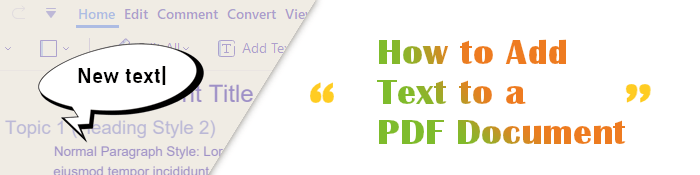
您可能需要向 PDF 文件添加文字的原因有很多:
很明顯,向任何 PDF 文件添加文本都很重要。但是如何在 PDF 文件中添加文字呢?請繼續閱讀。
更多快速辦公解決方案:
解鎖 PDF 文字:如何在幾秒鐘內將 PDF 轉換為可編輯文字
釋放您 Android 設備的閱讀潛力:5 款最佳 PDF 閱讀器應用程式
如何向 PDF 文件添加文字?向 PDF 檔添加文字框非常簡單。我們將向您展示一些向 PDF 文件添加文字的方法。
PDFelement 是一個功能豐富的 PDF 編輯器,是所有處理 PDF 檔的使用者的首選。使用此工具,您可以進行任何類型的編輯以滿足您或收件者的需求。它允許使用者向 PDF 文件添加文字框,並允許您操作文字顏色大小、字體和對齊方式。如果您認為無法簽署或編輯 PDF 檔,那麼此工具將使不可能成為可能。
PDFelement 使 PDF 編輯過程變得像在公園裡散步一樣。但它並不止於此。您不僅可以添加文字,還可以使用這個著名的工具插入連結和 添加浮浮浮水印 。
由於它是 最流行的 PDF 編輯器之一,因此它包含許多功能,例如閱讀和查看 PDF 文件、轉換、組織文件和頁面、向 PDF 文件添加密碼以確保其安全等等。
除了編輯功能外,PDFelement 還提供其他重要選項,使用戶能夠使用註釋、形狀、圖像等來註釋他們的 PDF。所有這些功能都易於使用,無需太多技術知識。另一方面,直觀的介面可以節省您的時間,內置的拼寫檢查器可以簡化編輯工作。
如何向 PDF 文件添加文字?以下是使用 PDFelement 將文字框添加到 PDF 文件的最簡單步驟:
01啟動程式並導入 PDF
首先,在您的PC上下載該程式並安裝它。之後,啟動該工具以打開主介面。拖動檔並將其拖放到工具中。您也可以點擊 開啟檔案 圖示並選擇要編輯的 PDF 文件。

02開始向 PDF 添加文字
打開檔后,按 「編輯 」按鈕並將游標移動到將插入文本的欄位。點擊該欄位以選擇它。按兩下以在文件中插入文字。

03在檔案中插入文字框
要向文檔添加新文本,請點擊「 添加文字 」選項卡並點擊文檔上的任意位置以插入文字框,然後在框中輸入內容並保存更改。您還可以更改字型、行距、字型大小、文字顏色等。
如果您的 PC 上沒有 PDF 閱讀器工具,MS Word 可以説明您打開 PDF 文件。同樣,它可以説明向 Windows 計算機上的 PDF 文件添加文字框。
步驟如下:
步驟 1。首先通過右鍵按下檔案使用 MS Word 打開 PDF 檔,然後選擇 Word 從下拉清單中。螢幕上將出現一條彈出警告消息。按兩下 確定”

第2步。PDF 檔將變為可編輯檔;您現在可以在任意位置添加文字。選擇頂部的 「插入 」選項卡,然後找到 「文本框」。在這裡,您可以使用內置文字框或繪製文字框。按下拉功能表中的 「繪製文字框 」。
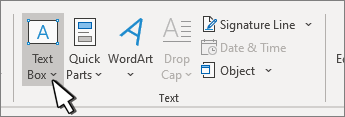
第 3 步。在對話框中選擇「檔」並「另存為」以保存文件。從「保存類型」中選擇 PDF 作為輸出格式。最後,按 保存 圖示。

預覽 是一個 Mac的內置PDF查看器,可用於向PDF添加文本字段。儘管它不是專業的 PDF 編輯器,但它具有允許使用者對其 PDF 檔執行簡單任務的基本工具。您可以在 「工具 」 > 「 註釋」 中找到編輯工具。
檢視以下步驟,以使用 Mac的預覽向 PDF 檔添加文字:
步驟 1。打開檔以使用 「預覽 」應用添加文字。點擊 「筆尖 」按鈕以打開標記工具列。

第2步。選擇 T 按鈕以開啟 PDF 文件上的文字框。輸入要添加的任何文本。

Google Docs 提供了一種繪製工具以插入文本框、圖像、形狀、線條等的方法;您還可以使用它們來創建流程圖。除此之外,它還配備了處理 PDF 問題的工具,例如編輯 PDF 以及添加浮浮水印和註釋。
步驟 1。登錄您的 Gmail 帳戶,然後打開 Google 文件 在線編輯器。現在點擊「上傳」選項卡以上傳您的檔。

第2步。上傳檔后,使用下拉清單中的 Google Docs 打開檔。

第 3 步。按兩下頂部的「插入」選項卡,選擇「新建>繪圖」,然後選擇頂部的「文字框」以在打開的視窗中繪製文字。點擊保存並關閉,它將入到文檔中。
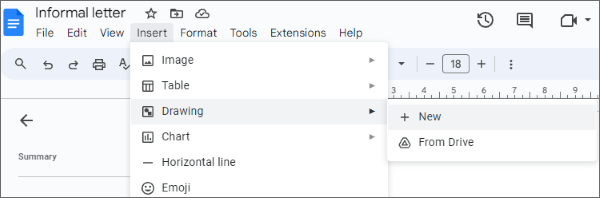
也可以參考:
向 PDF 文件添加文字不是問題,尤其是在您擁有合適的工具的情況下。上述方法將幫助您輕鬆地將文本框添加到PDF檔中。但是, PDFelement 是最方便的選擇。它節省時間,讓您毫不費力地解決任何 PDF 問題。
相關文章: